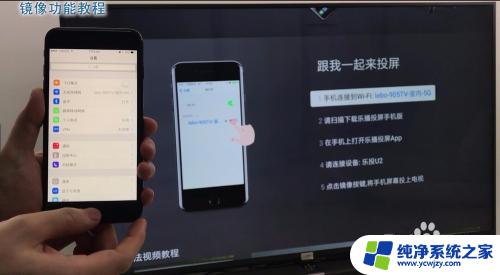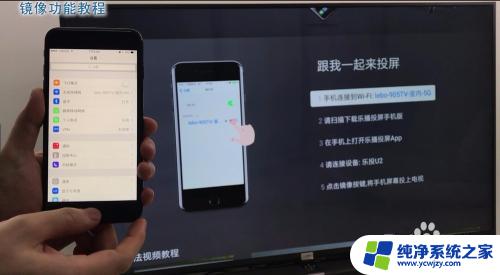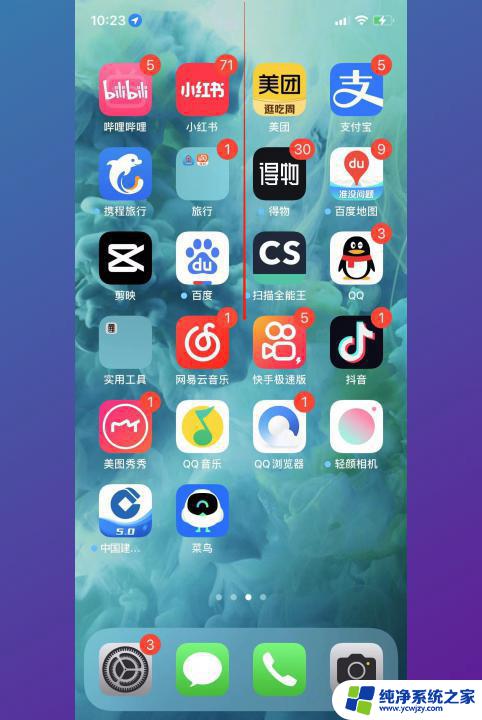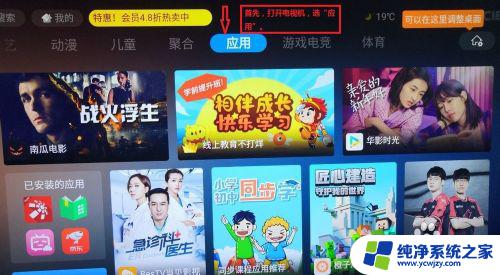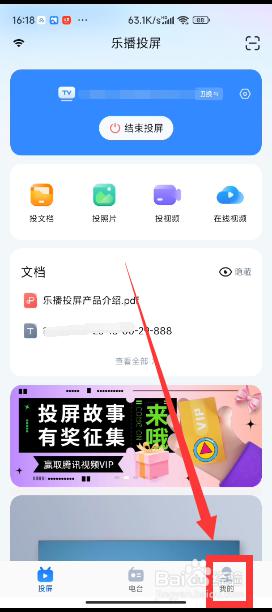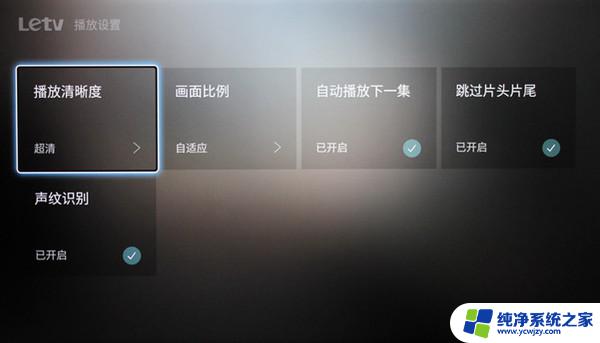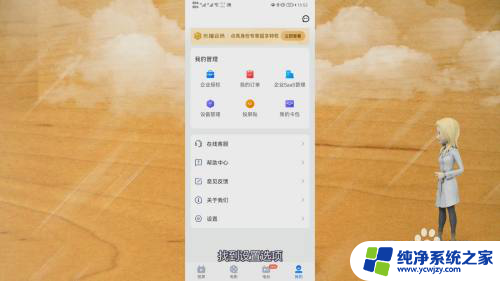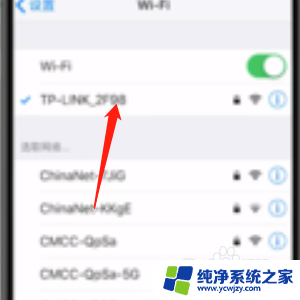手机音乐怎么投屏到电视上播放 酷狗音乐投屏电视步骤
更新时间:2023-11-29 11:55:52作者:xiaoliu
手机音乐怎么投屏到电视上播放,现代科技的快速发展使得手机成为我们生活中不可或缺的一部分,随着手机功能的不断升级,我们不仅可以随时随地享受到丰富的音乐资源,而且还可以将手机上的音乐投屏到电视上进行播放。其中酷狗音乐作为一款知名的音乐播放软件,也提供了投屏功能,让用户能够更加便捷地在大屏幕上欣赏音乐。让我们一起来了解一下手机音乐如何投屏到电视上播放的具体步骤吧!
步骤如下:
1.想要投屏电视时,打开酷狗音乐首页。然后点击“播放”图标。
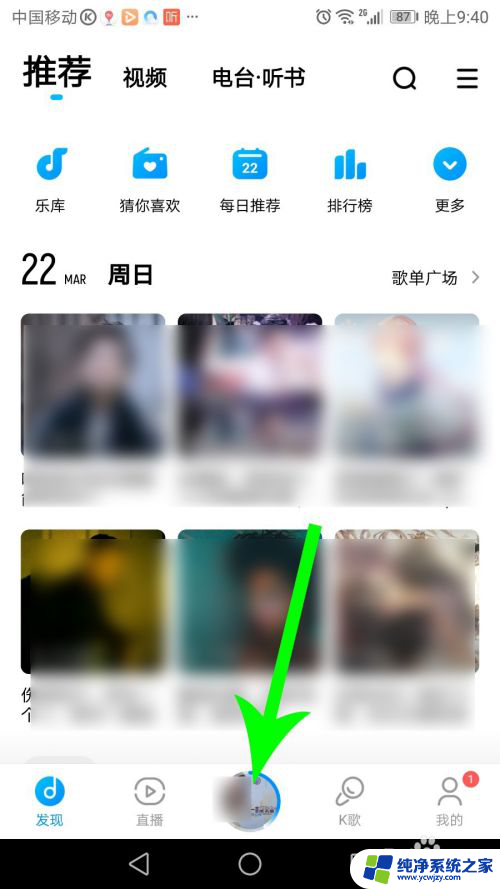
2.打开歌曲播放界面,然后点击界面顶部的“投屏”图标。
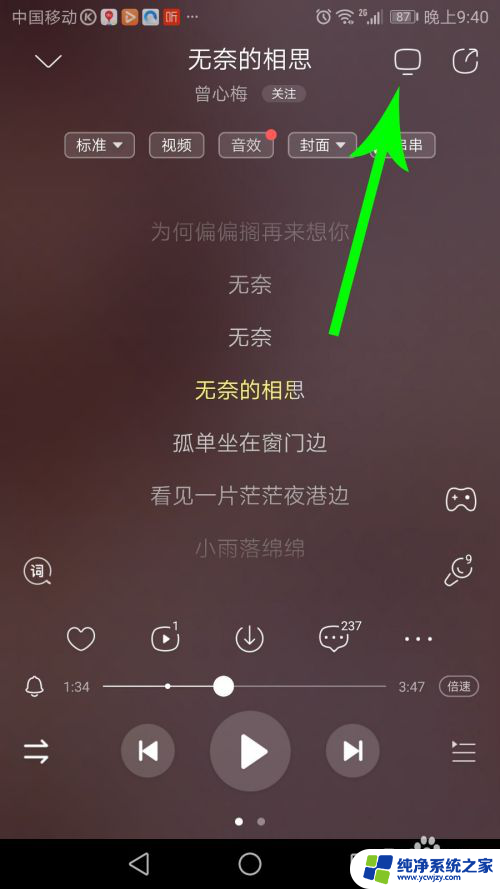
3.打开选择设备播放界面,然后点击“电视名称”。
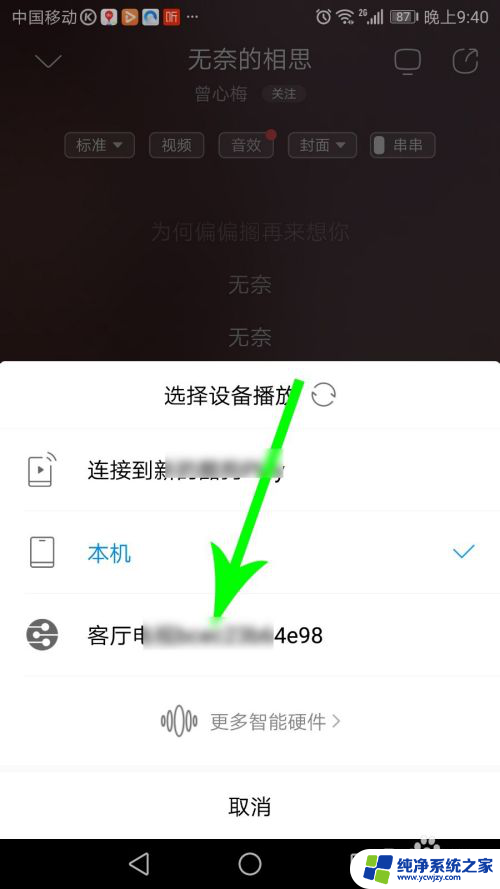
4.投屏成功后就可以在电视上听歌了。
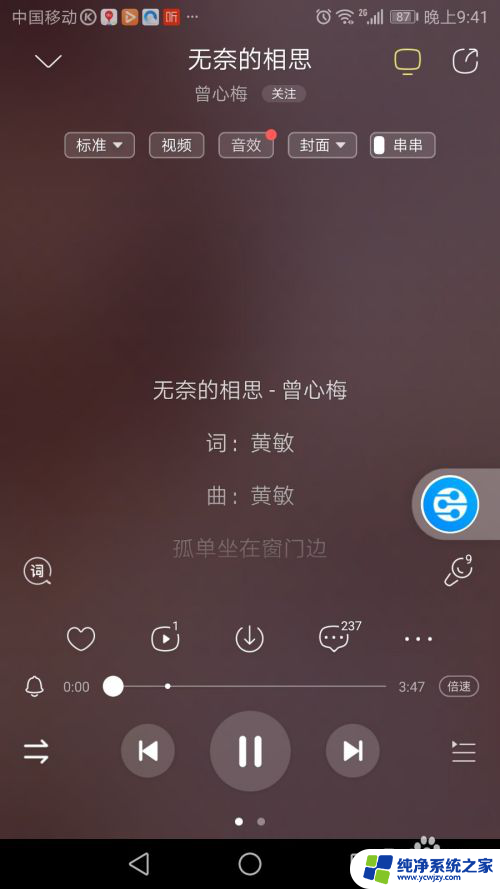
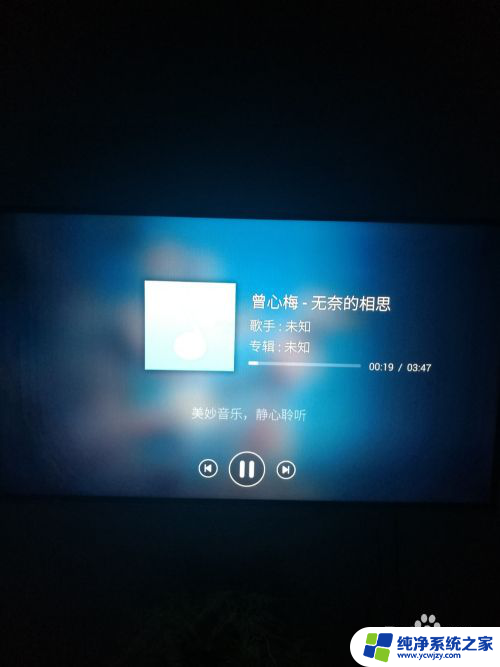
以上就是手机音乐如何投屏到电视上播放的全部内容,如果有遇到相同问题的用户,可以参考本文中介绍的步骤来进行修复,希望对大家有所帮助。